Cara Setting Blog Yang Benar Di Platform Blogger
Mengatur setelan blog memang perlu dilakukan oleh setiap pemilik blog. Ini diwajibkan agar blog yang dikelola menjadi lebih baik dan tidak terjadi eror. Bayangkan, jika sebuah blog terjadi eror ketika sedang dikunjungi oleh visitor, secara otomatis pengunjung tersebut akan pergi meninggalkan blog anda. Maka dari itu anda harus melakukan pengaturan yang benar terhadap blog anda.

Oleh sebab itu saya akan membagikan cara mengatur blog yang benar di blogger kepada pembaca setia blog bobbib.web.id.
Sebelum memulai mengatur setelan blog, ada baiknya anda ketahui terlebih dahulu fungsi dan gunanya semua pengaturan yang ada di blog anda.
Memang tidak semua pengaturan yang ada pada blog harus diatur dan dibiarkan saja secara default. Tapi tidak ada salahnya jika anda mengetahui fungsi dan gunanya beberapa pengaturan yang ada di blog sebagai berikut.
Cara Mengatur Settingan di Blogger
Agar lebih mudah untuk anda pahami perhatikan gambar di bawah ini, karena saya telah menyesuaikan keterangan pada setiap nomor yang terdapat di gambar.
Oke, langsung saja kita mulai.
1. Pengaturan Dasar
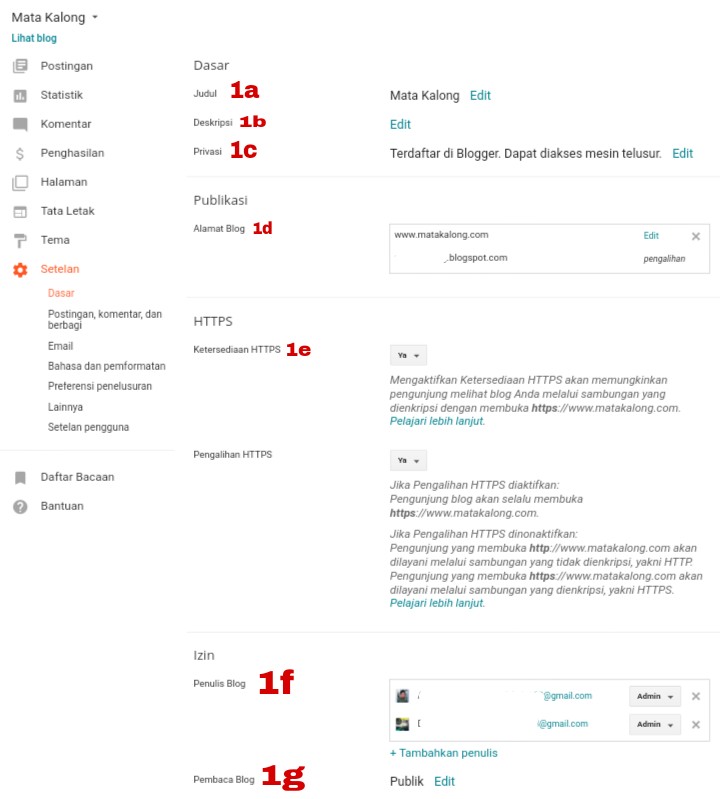
Ada beberapa fitur yang terdapat di pengaturan dasar sebagai berikut.
1a. Judul: anda bisa merubah judul blog sesuka kalian. Tapi perlu anda ingat, jangan terlalu sering mengganti nama blog anda karena dapat berdampak buruk (seperti tidak dikenali oleh mesin pencari) terhadap blog anda.
1b. Deskripsi: dengan adanya fitur deskripsi anda bisa menampilkan ini sebagai informasi tentang blog anda. Isi dengan kata-kata yang singkat, jelas dan padat tentang blog yang anda kelola.
1c. Privasi: pilih opsi terdaftar di blogger dan dapat diakses oleh mesin pencari. Ini bertujuan agar blog anda dapat muncul di mesin pencari seperti google, bing, dan yandex.
1d. Alamat Blog: isi nama domain sesuka anda. Tapi, usahakan nama domain sesuai dengan nama blog anda. Di sana anda bisa menggunakan subdomain gratis dari blogger yaitu blogspot.com.
Anda juga diperbolehkan menggunakan custom domain dengan menggunakan TLD (Top Level Domain) seperti .com, .net, .info, .org, .web.id seperti yang saya gunakan untuk blog ini dan masih banyak lagi ekstensi domain yang bisa anda gunakan.
Jika anda sudah punya domain TLD, anda bisa merubahnya. Silakan anda baca juga: Cara Custom Domain Di Blogger.
1e. Ketersedian HTTPS: dengan adanya fitur ini anda bisa menggunakan ini sebagai tanda bahwa blog anda memiliki sistem keamanan yang ketat. Google sendiri sangat menyukai blog yang sudah menggunakan https. Silahkan anda aktifkan fitur ini agar blog anda bisa muncul di mesin pencari dan blog anda terlindungi dari tindak kejahatan yang ingin mencuri informasi yang terdapat di blog anda.
Agar lebih mudah untuk anda pahami, saya akan sedikit menjelaskan kepada anda. HTTPS adalah Hypertext Transfer Protocol Secure. Sisanya bisa anda cari di google.
1f. Penulis Blog: ini adalah penulis yang dapat menulis di blog anda. Dan anda juga bisa menambahkan orang lain sebagai penulis di blog anda.
1g. Pembaca Blog: di pengaturan ini terdapat 3 opsi yang bisa anda pilih. Tapi saya menyarankan agar anda memilik publik, agar blog anda bisa dibaca oleh semua orang.
Sekarang kita lanjut ke pengaturan berikutnya. Tetap perhatikan gambar yang saya sediakan di bawah ini.
2. Postingan, Komentar, dan Berbagi

2a. Tampilkan sebanyak mungkin: ini adalah pengaturan untuk menampilkan jumlah postingan pada halaman blog anda. Anda bisa mengatur sesuka anda, tapi yang direkomendasikan adalah 7 dan 10 postingan.
2b. Template Entri: ini berfungsi agar anda bisa menulis secara otomatis setiap kali anda ingin membuat postingan baru. Untuk mengisi template entri anda diharuskan menggunakan kode html. Ini biasa digunakan untuk blog yang memiliki niche download.
Jika anda tak ingin menggunakan pengaturan ini, cukup anda kosongkan saja kolom template entri.
2c. Tampilkan gambar dengan lightbox: fitur sangat bagus untuk anda yang memiliki banyak gambar dalam satu postingan. Karena fungsi dari pengaturan ini adalah sebagai penampil gambar di dalam url yang sama. Jika anda memiliki banyak gambar, maka gambar yang muncul bisa langsung banyak dengan menampilkan tumbnail di bawah gambar yang sedang dilihat oleh pengunjung.
Maka dari itu anda pilih ya untuk pengaturan tampilkan gambar dengan lightbox.
2d. Lokasi Komentar: fitur ini digunakan sebagai tempat di mana anda akan menampilkan komentar. Dalam pengaturan lokasi komentar terdapat 3 pilihan yaitu tersematkan, halam penuh, dan jendela munculan.
Untuk mengatur lokasi komentar sebaiknya menggunakan Tersematkan karena fitur ini dapat menampilkan komentar pada pos dan halaman.
2e. Siapa yang dapat mengomentari: ini bisa anda atur siapa saja yang dapat mengomentari di blog anda. Terdapat 3 pilihan dalam pengaturan ini yaitu semua orang - termasuk pengguna tanpa nama, pengguna terdaftar dan pengguna dengan akun google.
Biasanya pemilik blog memakai pengaturan dengan pilihan semua orang dan pengguna dengan akun google. Tapi saya lebih menyarankan agar anda menggunakan pengaturan pengguna dengan akun google, agar tidak adanya komentar spam yang masuk di blog anda.
2f. Moderasi Komentar: ini merupakan fitur moderasi komentar yang masuk ke blog anda. Dengan adanya fitur ini anda bisa memoderasi setiap komentar yang masuk. Jadi, silahkan anda pilih selalu untuk pengaturan moderasi komentar.
2g. Tampilkan Verifikasi Kata: fitur mirip seperti reCAPTCHA, jadi setiap orang yang ingin mengomentari blog anda harus melewati verifikasi kata terlebih dahulu. Ini sangat bagus sekali untuk menangkal robot yang ingin masuk mengisi komentar spam ke blog anda. Sebaiknya anda pilih Ya untuk pengaturan ini.
2h. Pesan Formulir Komentar: dengan fitur ini anda bisa menampilkan pesan penting kepada pembaca blog anda sebelum mereka mengirimkan komentar ke blog anda. Jika memang mau menggunakan pengaturan ini, anda bisa menuliskan kata yang singkat dan jelas.
Seperti contoh: berikan komentar yang relevan, agar admin dapat menampilkan komentar anda.
3. Pengaturan email

Tak perlu dijelaskan panjang lebar karena ini bisa anda atur secara default. Silahkan anda lihat gambar di bawah ini untuk mengikuti pengaturan email.
4. Bahasa dan pemformatan

Biarkan pengaturan bahasa dan pemformatan secara default saja. Untuk lebih jelasnya bisa anda lihat contohnya seperti gambar berikut ini.
5. Preferensi Penelusuran

Ini wajib anda atur dengan baik, karena pengaturan yang kelima ini sangatlah penting untuk blog anda.
5a. Deskripsi: ini merupakan sebuah informasi yang menjelaskan tentang blog anda ketika muncul di mesin pencari. Usahakan isi dengan kata-kata yang menarik pembaca untuk mau mengunjungi blog anda.
Pengaturan ini juga bisa anda isi dengan keyword yang mampu meningkatkan SEO blog anda.
Anda di sini tidak diperbolehkan mengisi lebih dari 160 huruf, usahakan isi dengan kata-kata yang membuat pembaca penasaran ingin mengunjungi blog anda dan sebisa mungkin ada beberapa keyword yang memiliki jumlah pencarian yang banyak.
5b. Pesan khusus untuk halaman tidak ditemukan: dengan fitur ini anda bisa menuliskan pesan untuk sebuah link yang tidak ditemukan (error 404). Anda bisa mengisinya dengan kata yang singkat atau ajakan kepada pembaca agar mengunjungi halaman utama blog anda.
Contohnya: maaf link eror, sebaiknya anda kunjungi beranda kami.
Dengan anda mengisi pesan khusus untuk halaman tidak ditemukan, anda bisa mengurangi masalah pengunjung yang kabur ketika melihat halaman yang eror. Dengan begitu anda tidak akan kehilangan pengunjung blog anda.
Khusus untuk pengaturan 5c sampai 5g sebaiknya anda biarkan secara default, karena jika anda tidak mengerti dan terjadi kesalahan bisa berdampak buruk untuk blog anda.
6. Pengaturan Lainnya

Konten (halaman, postingang, dan komentar) : fitur ini memiliki fungsi untuk melakukan backup dan juga import konten.
Anda bisa melakukan backup konten blog kapan saja anda mau. Tapi ini harus anda lakukan jika suatu saat anda mengalami masalah pada blog anda dan seluruh konten anda terhapus. Jadi anda bisa sedikit tenang karena sudah mem-backup kontennya.
Fitur backup konten ini juga bisa anda gunakan ketika ingin migrasi blog dari blogger ke wordpress. Biasanya mereka yang merasa kurang puas dengan fitur yang diberikan oleh platform blogger akan memindahkan blognya ke wordpress dengan alasan wordpress lebih lengkap dalam mengoptimalkan blog.
Jika anda merupakan salah satu dari mereka yang merasa tidak puas dan ingin memindahkan blognya ke wordpress bisa anda baca Cara Migrasi Blog Dari Blogger Ke Wordpress.
Begitu juga sebaliknya, dalam pengaturan ini terdapat import konten. Yang artinya anda bisa mengimport atau menambahkan konten ke dalam blog yang anda kelola.
Misalnya, blog anda sudah dibackup dan terkena penghapusan tanpa sebab dari blogger, lalu anda ingin membuat blog baru dengan konten yang sudah anda punya (sudah di backup), yang perlu anda lakukan hanya tinggal import konten saja melalui pengaturan ini.
6b. Video dari blog Anda: anda bisa memilih mengelola video anda. Video yang telah anda upload di blog bisa anda kelola pada pengaturan ini.
Saya tidak menyarankan anda mengunggah video di blog, karena bisa memakan ruang penyimpanan blog anda. Jika anda ingin menampilkan video di blog, sebaiknya gunakan hosting lain yang gratisan seperti youtube. Dengan menggunakan video dari youtube, anda bisa menghemat ruang penyimpanan blog anda.
Video dari youtube bisa anda tampilkan di blog hanya dengan menggunakan embed saja. Jadi, blog anda tetap bisa menampilkan video tanpa harus menggunakan ruang penyimpanan pada blog.
6c. Hapus blog Anda: dengan memilih hapus, itu berarti anda akan menghapus blog yang anda kelola. Pengaturan ini bisa anda gunakan ketika anda mulai malas mengelola blog atau memang sudah bosan ngeblog sehingga anda ingin menghapusnya.
Saran saya jika memang anda sedang bosan nulis blog, sebaiknya jangan dihapus dan diamkan saja blog anda. Karena saya yakin suatu saat nanti ketika anda mulai sadar bahwa blog bisa memberikan manfaat untuk anda, anda akan memerlukan blog itu dan mulai mengelolanya lagi.
6d. Izinkan Feed Blog: fitur ini yang bisa anda gunakan untuk memberikan izin feed blog anda untuk orang lain atau mesin pencari. Dalam pengaturan izin feed blog terdapat 5 pilihan yang bisa anda atur. Saya menyarankan agar anda mengatur izin feed blog menjadi SINGKAT. Sebab saat ini banyak bermunculan blog agc yang memanfaatkan fitur ini dan bisa jadi blog anda akan menjadi korban dari keganasannya pemain blog AGC jika anda tidak mengatur izin feed blog menjadi singkat.
6e, 6f, dan 6g sebaiknya anda tidak perlu otak atik, biarkan pengaturan tersebut secara default.
6h Konten Dewasa: Blogger memang mengizinkan penggunanya membuat konten dewasa, akan tetapi anda harus tetap mengikuti aturan yang berlaku. Jika memang blog yang anda kelola merupakan konten dewasa sebaiknya anda pilih Ya untuk pengaturan ini.
Lebih baik anda buat konten yang bermanfaat untuk orang lain dan diri anda daripada anda harus membuat konten dewasa.
6i. ID Property Web Analytics: jika anda punya id analytic bisa anda isi pada kolom tersebut. Tapi untuk anda yang sudah mendaftarkan webnya di webmaster tools atau google analytic tak usah lagi mengisim kolom ini.
7. Setelan Pengguna

Untuk pengaturan bagian ke tujuh ini anda hanya perlu mengatur profil pengguna menjadi blogger. Jika profil pengguna yang anda gunakan masih google+ sebaiknya anda ubah sekarang juga. Sebab, tanggal 2 april 2019 seluruh fitur yang ada di google+ akan dihapus.
Semua pengaturan untuk blog di blogger ini sudah saya jelaskan secara rinci dan juga cara mengaturnya. Jadi, saya tidak perlu lagi menuliskan cara mengaturnya. Selain karena pegel nulisnya, saya juga telah memberikan caranya dengan jelas di atas.
Intinya anda harus bisa mengatur blog anda dengan baik dan benar agar blog anda menjadi lebih optimal dan tidak ada lagi yang namanya eror.
Tulisan saya ini hanya sebagai informasi yang bisa anda gunakan untuk mengatur setelan blog di blogger. Jika dirasa ini adalah sesuatu yang bermanfaat, silahkan anda coba cara yang telah saya gunakan untuk blog yang saya kelola selama ini.


Belum ada Komentar untuk "Cara Setting Blog Yang Benar Di Platform Blogger"
Posting Komentar
Mohon Berikan Komentar yang sesuai dengan konten yang sudah saya buat dengan sepenuh hati. Terima Kasih.